Con il moltiplicarsi dei dispositivi collegabili a internet è cresciuta la necessità di attivare l’hotspot degli smartphone, soprattutto quando sei fuori casa. Sarà capitato anche a te di trovarti in una situazione in cui avresti avuto bisogno di una rete wireless e non c’era.
Magari per connettere a internet un PC portatile, o uno smartphone che aveva esaurito i Giga, o uno smart TV. Con questa funzione è possibile creare una rete wireless utilizzando il tuo smartphone come router. In questo articolo ti spiego come attivare l’hotspot Android.
Che cosa è un hotspot Android
Prima di spiegarti come attivare un hotspot, ti spiego meglio cosa è, così puoi capire se è proprio quello di cui hai bisogno.
Si tratta di un punto di accesso a internet senza fili. Questa definizione, oggi usata soprattutto per gli smartphone, in realtà è molto più generica. Ogni rete wireless (dall’inglese senza fili) è anche un hotspot, in tal senso è possibile dire che i due termini sono sinonimi.
Con uno smartphone è possibile creare una rete senza fili collegata a internet, a cui possono collegarsi altri dispositivi. Questa funzione nei telefoni cellulari Android si chiama hotspot.
Questo fornisce un accesso wireless con le stesse caratteristiche di quello fornito da un router. Attivandolo si crea una rete per accedere alla quale servono le credenziali. Proprio come per le reti wireless generate dai router.
Quindi, per collegare un dispositivo ad una rete wireless generata da uno smartphone, hai la necessità di conoscere il nome della rete (ID di rete) e la password di accesso.
È importante sapere che quando si attiva questa funzione il telefono prende il segnale dalla rete dati e lo condivide tramite la scheda Wi-Fi. Da questa informazione ne derivano altre:
- se non hai accesso a internet tramite la rete dati la condivisione non funzionerà
- non è possibile condividere l’accesso di una rete wireless
- l’attivazione dell’hotspot scollega lo smartphone da altre reti Wi-Fi
- i dati utilizzati dagli altri dispositivi consumano i Giga della rete dati
- la velocità di accesso è influenzata dal numero di utenti connessi
- se gli utenti fanno un uso intensivo della connessione la velocità diminuisce per tutti
N.B. in questa modalità puoi continuare ad usare lo smartphone senza limitazioni di accesso a internet.
Come attivare il tuo hotspot Android
Un telefono Android ha già un hotspot preconfigurato. Per utilizzarlo è necessario attivarlo perché normalmente gli smartphone hanno questa funzione disattivata.
Se attivi la rete wireless generata dal tuo smartphone questa avrà un nome ed una password preimpostati.
Per attivare la condivisione dell’accesso a internet hai due maniere.
Attivare hotspot Android tramite impostazioni
La prima è quella di entrare nelle Impostazioni dello smartphone, entrare poi nella scheda Rete e Internet e poi nella scheda dedicata:
Impostazioni → Rete e Internet → Hotspot e tethering
In questa scheda devi spostare lo slider Hotspot Wi-Fi i posizione ON.
Attivare un hotspot tramite le scorciatoie
La seconda maniera passa dalle scorciatoie ed è ovviamente quella più breve.
Per accedere alle scorciatoie devi fare uno swipe down nella parte superiore del display dello smartphone. In pratica devi trascinare il bordo superiore delle schermo verso il basso. In questo modo apri il menu degli shortcut.
L’attivazione della condivisione dell’accesso a internet non si trova in questo primo menu, per trovare l’icona apposita devi espandere il menu.
Per espandere il menu delle scorciatoie puoi fare un secondo swipe down oppure puoi toccare la freccina verso il basso che vedi nella parte destra.
Ora nel menu degli shortcut espanso hai accesso diretto a molte funzioni dello smartphone.
Questo menu è fatto a pagine che puoi scorrere in senso orizzontale. In alcuni smartphone l’icona di attivazione della rete wireless si trova nella prima pagina. In altri telefoni si trova in pagine successive.
Ora cerca l’icona dell’hotspot e toccala per attivarlo. Basta aspettare qualche secondo e poi la rete è attiva, lo puoi capire dal fatto che l’icona non è più sbarrata ed ha un colore più marcato.
Per sapere quali sono le credenziali di accesso leggi la prossima sezione.
Come configurare il tuo hotspot
Eccoci alla sezione che spiega come configurare l’hotspot nei telefoni Android.
Come già detto prima, gli smartphone hanno una configurazione di fabbrica che è possibile utilizzare. Per connetterti al Wi-Fi preconfigurato del telefono devi conoscerne le credenziali.
Il nome della rete non è difficile da trovare in quanto di solito comprende il modello dello smartphone e, se ti connetti stando in prossimità dello smartphone, sarà la rete con il segnale migliore.
Per la password invece hai bisogno di andare a leggerla nella sezione Configura hotspot Wi-Fi. Per raggiungere questa scheda
Impostazioni → Rete e Internet → Hotspot e tethering → Configura hotspot Wi-Fi
In questa schermata puoi vedere la password preimpostata mettendo la spunta a Mostra password.
In questa stessa schermata puoi personalizzare le credenziali di accesso. Per farlo metti un Nome rete ed una Password a tua scelta e poi fai tap su SALVA. La prossima volta che attiverai la condivisione di accesso dovrai usare le credenziali che hai impostato tu.
Con questo è tutto, spero che tu abbia trovato la guida utile e facile. Se vuoi aggiungere qualcosa sei il benvenuto, puoi farlo tramite le sezione commenti.
Grazie per aver letto il mio articolo Come attivare hotspot Android.
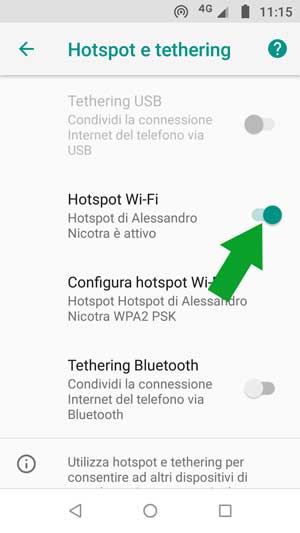
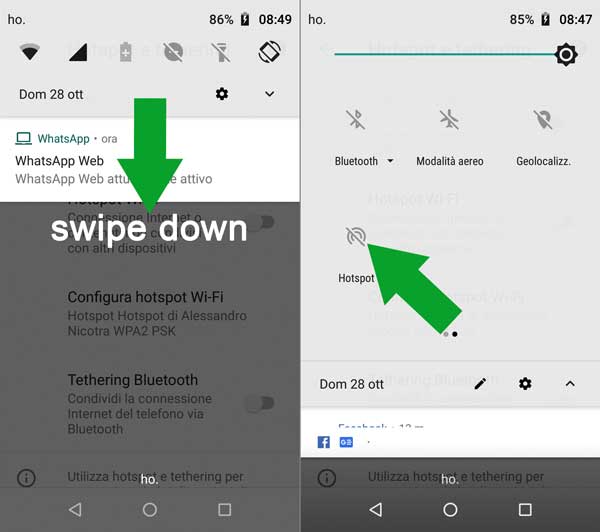
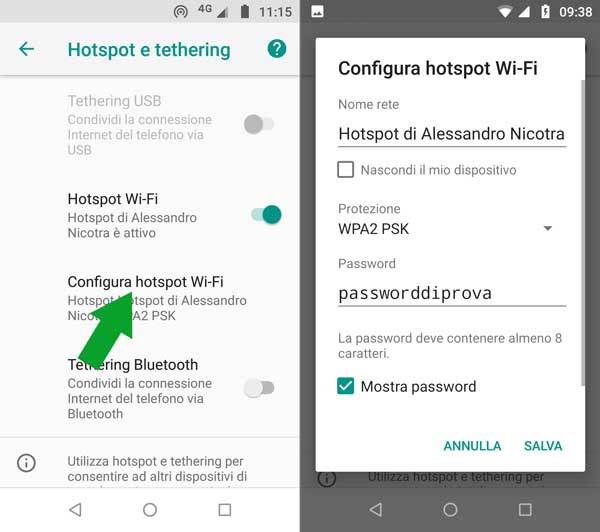

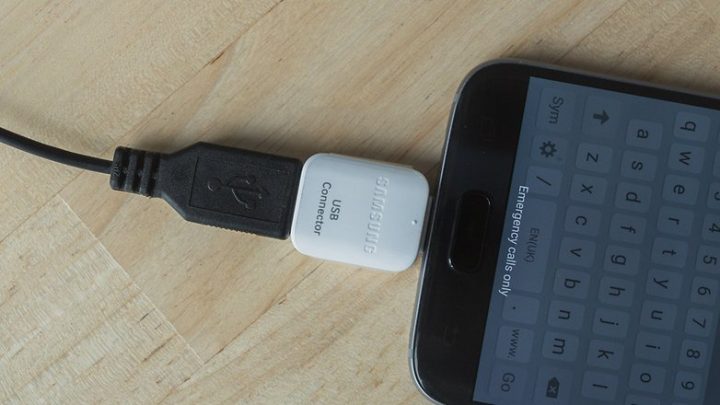
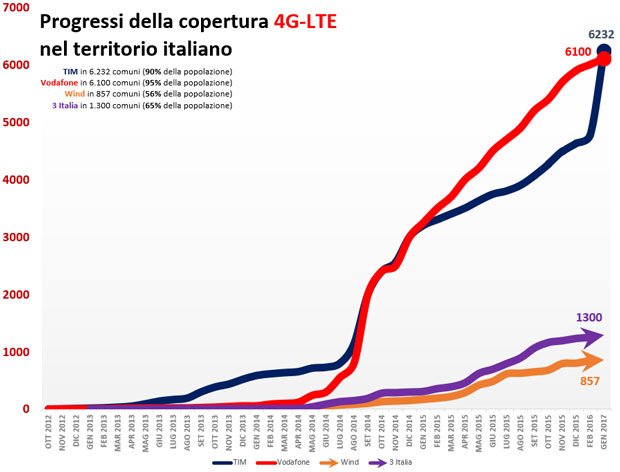

hotspot di “ho” mobile non funziona su tutti gli smartphone. Ne ho due (tutti e due seminuovi) in uno appena lo inserita ha funzionato subito nell’altro (in internet va benissimo) come clik su hotspot per collegarmi o al pc o allo smartphone, non ne vuole sapere in assoluto. Ho messo vari parametri in apn, ma niente. Ho letto che c’è un programma da scaricare sul pc, poi entrare nel boot…. molto complicato e non sai neppure se funziona. Ho abbandonato…..pazienza